问题描述:
H3C ER8300G2-X 路由器 根据l2tp经典配置配置,在其他地区通过外网连接不上
组网及组网描述:
路由器使用双网口模式,wan1采用的静态地址上网,wan2采用的pppoe拨号形式上网,LAN采用vlan形式,为10.10.10.1,路由器下接了一个交换机有两个子网段192.168.10.0和192.168.20.0,静态路由表为
l2tp设置为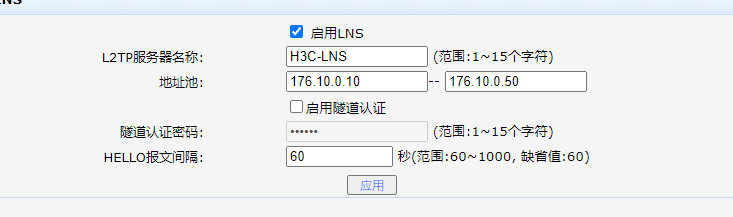
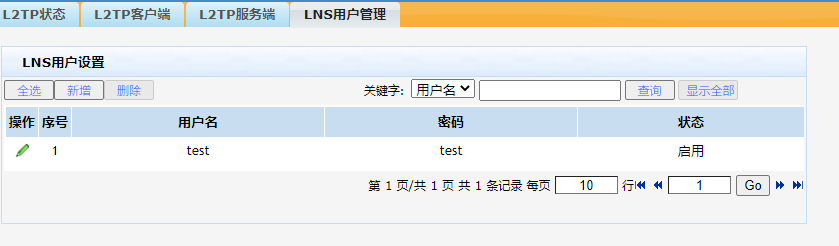
外网用win10自带连接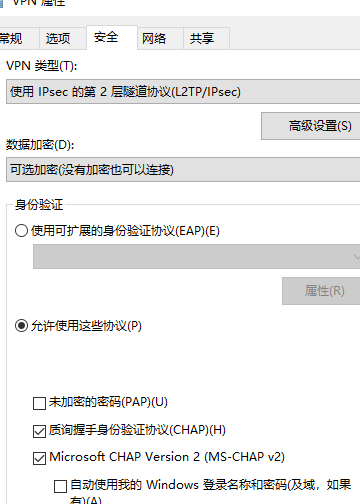
提示连接不成功
- 2020-08-23提问
- 举报
-
(0)
最佳答案

ERG2系列路由器L2TP VPN配置方法
目录
1 配置需求或说明
1.1 适用产品系列
本案例适用于ERG2 产品系列路由器:ER8300G2-X、ER6300G2、ER3260G2、ER3200G2等。
1.2 配置需求及实现的效果
路由器采用固定IP地址的方式部署在公司互联网出口,运营商提供的IP地址为198.76.28.30/30,网关为198.76.28.29,DNS地址为221.228.255.1。公司外部办公人员需要通过拨号VPN连入公司内网。
2 组网图

3 配置步骤
3.1 基本连接
在路由器接口面板找到LAN接口,用网线将电脑和设备的任意一个LAN接口连在一起,电脑可以自动获取192.168.1.X/24网段的地址。电脑连接好路由器之后完成后打开浏览器,在浏览器地址栏中输入http://192.168.1.1登录设备管理界面。
3.2 登陆设备WEB界面
运行Web浏览器,在地址栏中输入http://192.168.1.1,如下图所示。

回车后跳转到Web登录页面,输入用户名、密码(缺省均为admin,区分大小写)如下图所示。

单击【登录】按钮或直接回车后,您即可登录到路由器的Web设置页面,如下图所示。

注意: 同一时间,路由器最多允许五个用户通过Web设置页面进行管理。
3.3 配置L2TP VPN
3.3.1 配置L2TP服务端
单击【VPN】--【L2TP VPN】--【L2TP服务端】
L2TP服务器名称:标示该L2TP网络服务的名称,本地标示;
地址池:给L2TP客户端分配地址;
隧道认证:设置是否在该组中启用L2TP隧道验证功能,此处不启用;
HELLO报文间隔:设置发送Hello报文的时间间隔,单位为秒,默认为60秒。Hello报文用来检测L2TP隧道连通性。

3.3.2 配置LNS用户管理
单击【VPN】--【L2TP VPN】--【LNS用户管理】,点击【新增】。


3.4 Windows 7电脑拨号配置
点击电脑右下角电脑图标,选择【打开网络和共享中心】选项。

点击【设置新的连接或者网络】。

点击【连接到工作区】。

选择【使用我的Internet连接(VPN)】。

点击【我将稍后设置Internet连接】。

【Internet地址】设置路由器外网接口的IP地址。

设置用于VPN拨号的用户名和密码。

再次单击电脑桌面右下角的电脑图标,鼠标右击点击【属性】按钮。

点击【安全】选择VPN类型为【使用IPsec的第2层隧道协议(L2TP/IPSEC)】,数据加密选择【可选加密】,允许协议选择【质询握手身份验证协议(CHAP)】。

注意: L2TP地址池的地址和内网地址不能在同一网段 Internet地址为ERG2设备WAN口地址。
3.5 保存配置
设备默认会保存配置。
https://zhiliao.h3c.com/topic/huati/1247 下载案例集 检查一下配置
- 2020-08-23回答
- 评论(0)
- 举报
-
(0)

您好,请知:
如果L2TP VPN的LNS是按照官网的手册设置完了,以下是排查要点,请参考:
1、需确保外网到本端的ER8300G2-X的路由可达。
2、可使用官网的inode软件来进行拨号看下,以下是下载链接:
https://www.h3c.com/cn/Service/Document_Software/Software_Download/IP_Management/iNode/iNode_PC/
用户名:yx800
密码:01230123
以下是inode的用户手册链接:
https://www.h3c.com/cn/Service/Document_Software/Document_Center/IP_Management/H3C_iNode/H3C_iNode/
3、可以看下ER8300G2-X的软件版本是否最新,可考虑升级到最新。
- 2020-08-23回答
- 评论(0)
- 举报
-
(1)
暂无评论

删除隧道密码,windows勾选未加密的密码,高级里面不需要写任何东西。以下是配置距离,看下自己哪一步错了
设备作为L2TP服务端的配置举例
1. 组网需求
VPN用户访问公司总部过程如下:
(1) 配置用户侧主机的IP地址和路由,确保用户侧主机和LNS之间路由可达。
(2) 由用户向LNS发起Tunnel连接的请求。
(3) 在LNS接受此连接请求之后,VPN用户与LNS之间就建立了一条虚拟的L2TP tunnel。
(4) 用户与公司总部间的通信都通过VPN用户与LNS之间的隧道进行传输。
2. 组网图
公司办事处员工通过Windows 7的L2TP客户端接入公司总部的设置L2TP服务端,来访问内部资源。
3. 组网配置方案
· 将路由器的WAN口接公网线路;
· 设置WAN口通过静态方式连接到因特网;
· 设置LNS服务为启用状态,并配置信息;
· 添加允许接入的用户信息。
4. 设置步骤
此典型配置案例中所涉及的设置均在路由器缺省配置的基础上进行。如果您之前已经对路由器做过相应的配置,为了保证效果,请确保当前配置和以下配置不冲突。
(1) LNS侧配置
在管理计算机的Web浏览器地址栏中输入http://192.168.1.1,回车。输入缺省的用户名:admin,密码:admin,单击<登录>按钮后便可进入Web设置页面 | |
设置WAN口IP:192.16.100.31,网关地址:192.16.100.11(静态IP和网关都是由运营商分配) | |
配置LNS信息(启用LNS,输入L2TP服务器名称:H3C-LNS,地址池:10.10.11.10~10.10.11.20,单击<应用>按钮生效) | |
新增用户(单击主LNS用户管理页面上的<新增>按钮,在弹出的对话框中输入用户名:vpdnuser,密码:hello,用户状态:启用,单击<增加>按钮生效) |
完成以上所有设置后,您可以通过下列操作来查看当前LNS配置情况:
(2) 设置Windows 7的L2TP客户端
单击“设置新的连接或网络”,创建一个L2TP客户端 | |
弹出“设置连接或网络”,选择“连接到工作区”选项,单击<下一步>按钮 | |
选择“使用我的Internet连接(VPN)(I)”选项 | |
输入要连接到的L2TP服务器的IP地址和该L2TP客户端的连接的名称,单击<下一步>按钮 | |
输入用户名:vpdnuser,密码:hello,单击<连接>按钮进行连接 | |
在弹出窗口中,选择“安全”页签,在“VPN类型(T)”中选择“使用IPsec的第2层隧道协议(L2TP/IPSec)”,单击<确定>按钮生效 | |
打开L2TP协议的拨号终端窗口,在弹出的窗口中输入用户名:vpdnuser,密码:hello,单击<连接>按钮进行连接 |
(3) 验证配置结果
- 2020-08-23回答
- 评论(0)
- 举报
-
(0)
暂无评论
编辑答案


亲~登录后才可以操作哦!
确定你的邮箱还未认证,请认证邮箱或绑定手机后进行当前操作
举报
×
侵犯我的权益
×
侵犯了我企业的权益
×
- 1. 您举报的内容是什么?(请在邮件中列出您举报的内容和链接地址)
- 2. 您是谁?(身份证明材料,可以是身份证或护照等证件)
- 3. 是哪家企业?(营业执照,单位登记证明等证件)
- 4. 您与该企业的关系是?(您是企业法人或被授权人,需提供企业委托授权书)
抄袭了我的内容
×
原文链接或出处
诽谤我
×
- 1. 您举报的内容以及侵犯了您什么权益?(请在邮件中列出您举报的内容、链接地址,并给出简短的说明)
- 2. 您是谁?(身份证明材料,可以是身份证或护照等证件)
对根叔社区有害的内容
×
不规范转载
×
举报说明





















暂无评论